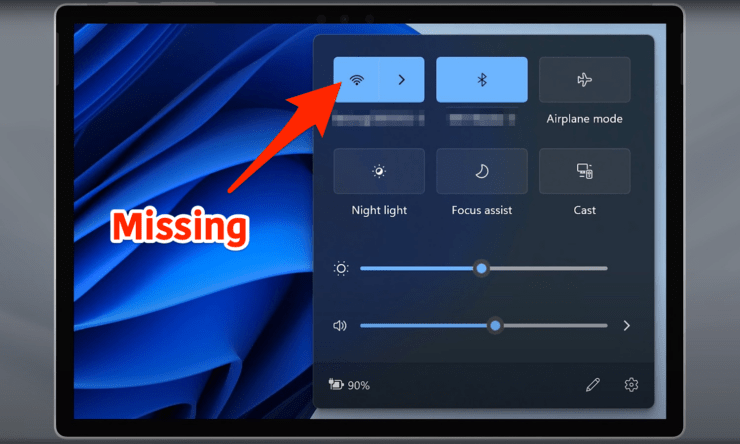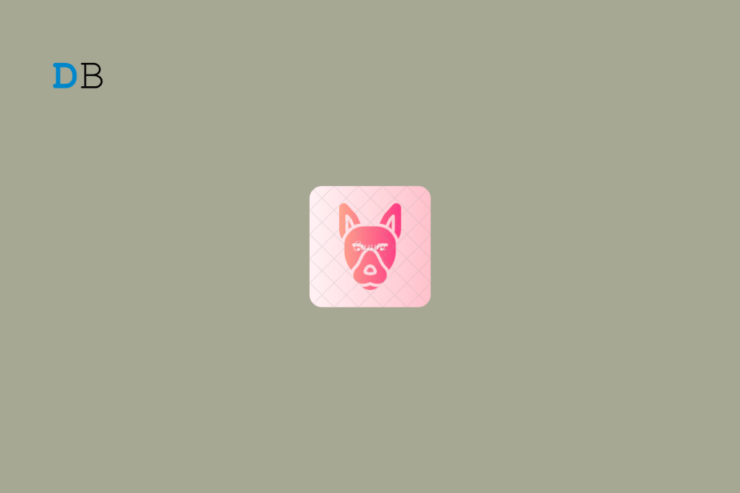Скройте свою точку доступа JioFi и заблокируйте пользователям доступ к ней

Маршрутизатор JioFi Mi-Fi Wi-Fi — это портативная точка доступа, представленная Jio Infocomm LTD. В коробке есть зарядное устройство и USB-кабель. Помимо использования в качестве точки доступа Wi-Fi, JioFi также предлагает голосовые и видеозвонки в формате HD с помощью приложения JioJoin на смартфонах, подключенных к Wi-Fi.
Вы можете ограничить видимость вашего устройства JioFi, просто внеся несколько простых изменений в настройки сети. Вы можете скрыть свое устройство JioFi, заблокировать доступ пользователей к вашему устройству, разрешить подключение к JioFi только вашим устройствам.
Как заблокировать и скрыть ваш JioFi от других пользователей?
Примечание. Ваш JioFi не появится в списке Wi-Fi, если вы установите следующий идентификатор SSID.
Шаг 1. Подключите точку доступа JioFi к смартфону или компьютеру.
Шаг 2. Теперь откройте любой из браузеров. Предпочтительно использовать Google Chrome.
Шаг 3. Введите URL http://jiofi.local.html/index.htm или http://jiofi.local.html/
Шаг 4. Войдите, используя идентификатор администратора и пароль
Шаг 5. Перейдите в «Настройки» и нажмите «Сеть».
Шаг 6. Вы увидите опцию фильтра MAC-адресов. По умолчанию он отключен, просто включите его.
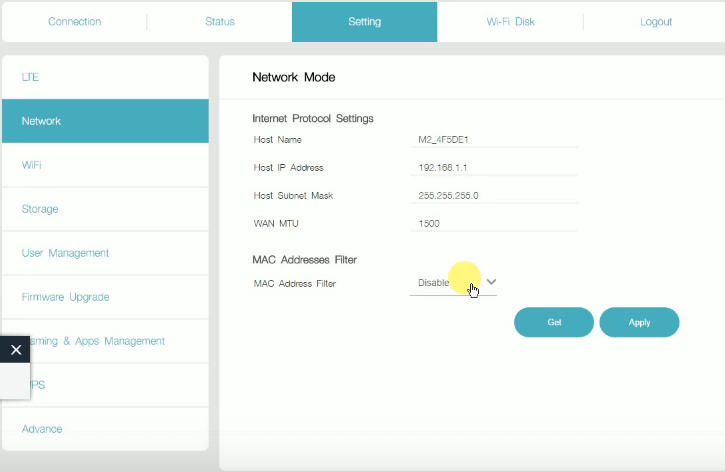
Сетевой режим по умолчанию в панели настроек администратора JioFi
Разрешить подключение к JioFi только предпочитаемым устройствам
Если вы хотите, чтобы к вашему JioFi подключались только выбранные вами устройства, выполните следующие действия.
- После выполнения вышеуказанных шагов и включения фильтра MAC-адресов. Вы увидите опцию режима фильтрации MAC-адресов.
- Разрешить режим фильтрации MAC-адресов.
- Теперь нажмите «Добавить», и вы увидите все MAC-адреса (устройства), подключенные к вашему маршрутизатору JioFi.
- Нажмите на MAC-адрес, к которому вы хотите предоставить доступ JioFi, и подтвердите его.
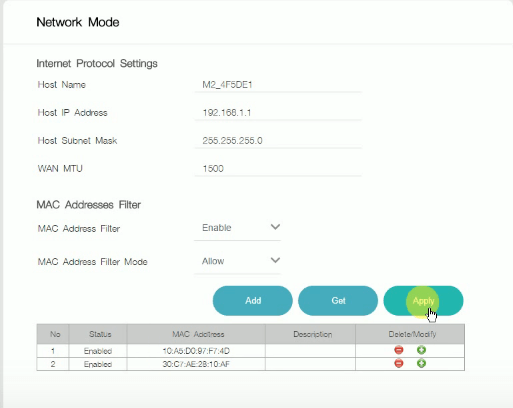
Настройки фильтра MAC-адресов
- Теперь нажмите Применить.
- После этого только те MAC или устройства, которые вы указали, будут иметь доступ к вашему Интернету JioFi.
Запретить подключение устройств к JioFi
- Запретить Режим фильтрации MAC-адресов
- Теперь нажмите «Добавить», и вы увидите все MAC-адреса (устройств), подключенные к вашему JioFi.
- Нажмите на MAC-адрес, к которому вы не хотите предоставлять доступ, и подтвердите его. (Вы можете выбрать как можно больше MAC-адресов)
- Теперь нажмите Применить.
- После этого все перечисленные вами MAC-адреса или устройства не будут иметь доступ к вашему Интернету JioFi.
Прилагается видеоурок
Примечание и вывод: Вам нужно просто нажать Отключить фильтр MAC-адресов, чтобы сделать ваш JioFi открытым для всех.
Надеюсь, пост был полезен. Если вам нужна помощь, оставьте комментарий ниже.